Fotografering kan være en god gave til en person i alle aldre. Men nogle gange er du nødt til at foretage små justeringer af det. Baggrunden passer muligvis ikke til den person, som gaven er beregnet til, og baggrunden skal ændres. En anden mulighed ville være at fylde baggrunden ensartet med en enkelt farve. Dette kan gøres på flere måder.
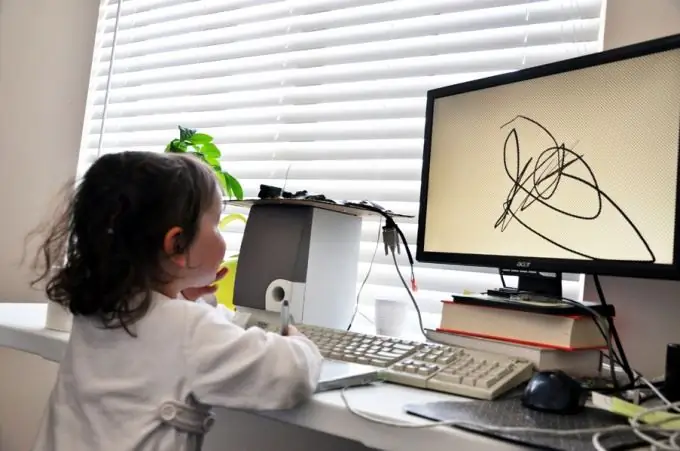
Nødvendig
Adobe Photoshop-program
Instruktioner
Trin 1
Åbn i Adobe Photoshop det billede, du vil arbejde med, eller bare et nyt dokument, hvor du planlægger at udfylde laget. For at åbne et elektronisk billede skal du gå til filelementet (i den russiske version - fil) og derefter vælge det åbne element. Vælg det ønskede foto på din computer, og klik på knappen Åbn. Hvis du opretter et nyt dokument, skal du også gå til filafsnittet, derefter det nye emne og i menuen, der åbnes, angive navnet på dit fremtidige dokument, dimensioner, udvidelse og farvemodel.
Trin 2
Efter åbning af billedet kan du direkte udfylde det aktuelle lag, men i dette tilfælde kan du let miste det billede, der var der. For at undgå dette skal du oprette et nyt lag, som du vil udfylde med en eller anden farve. Vælg Ny i topmenuen i sektionen Lag og Lag fra den liste, der vises. Angiv navnet på det oprettede lag, i sektionen Tilstand (dette er blandingstilstand for dette lag) indstillingen Normal og Opacitetsværdien - 100%. Dette gør det oprettede lag fuldstændig uigennemsigtigt. Farvemodellen skal være RGB (RGB), CMYK (CMYK) eller Lab (Lab).
Trin 3
Nu kan du begynde at udfylde det oprettede lag direkte. Vælg Paint Bucket Tool fra værktøjspaletten. Det ligner en spand maling. Under dette værktøj er to farvede firkanter, hvoraf den ene dækker en del af den anden. Vælg den, der dækker den anden, og vælg en farve til lagets udfyldning i den menu, der vises, og klik derefter på Ok. Hold markøren over en hvilken som helst del af billedet eller dokumentet, og tryk en gang på venstre museknap. Laget fyldes med den valgte farve.







